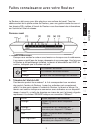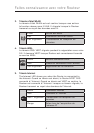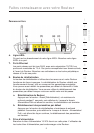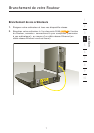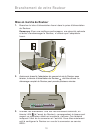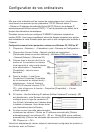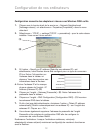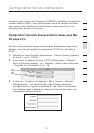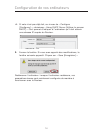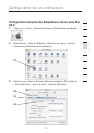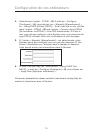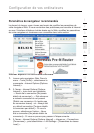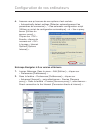11
Configuration de vos ordinateurs
11
section
2
1
3
4
5
6
7
8
9
10
12
Afin que votre ordinateur soit en mesure de communiquer avec votre Routeur,
vous devez vous assurer que les paramètres TCP/IP Ethernet soient à
« Obtain an IP address automatically/Using DHCP [Obtenir une adresse IP
automatiquement/Utiliser serveur DHCP] ». C’est le paramètre par défaut de la
plupart des ordinateurs domestiques.
Procédez comme suit pour configurer D’ABORD l’ordinateur connecté au
modem ADSL. Vous pouvez également suivre les étapes suivantes pour ajouter
des ordinateurs à votre Routeur après que celui-ci soit configuré pour accéder à
l’Internet.
Configuration manuelle des paramètres réseau sous Windows
XP, 2000 ou NT
1. Cliquez sur « Démarrer », « Paramètres » puis « Panneau de Configuration ».
2. Cliquez deux fois sur l’icône « Network and dial-up connections
[Connexions réseau et accès à distance] » (Windows 2000) ou sur l’icône
« Network [Réseau] » (Windows XP).
3. Cliquez avec le bouton droit de la
souris sur la connexion au réseau
local associée à votre carte réseau,
puis sélectionnez « Properties
[Propriétés] » dans le menu
déroulant.
4. Dans la fenêtre « Local Area
Connection Properties [Propriétés
de la connexion au réseau local] »,
sélectionnez « Internet Protocol
(TCP/IP) [Protocole Internet (TCP/
IP] », puis cliquez sur le bouton « Properties [Propriétés] ». L’écran
suivant apparaît :
5. Si l’option « Use the following IP address [Utiliser l’adresse IP suivante] » (2)
est sélectionnée, votre Routeur devra être
configuré pour un type de connexion IP
fixe. Entrez l’information sur l’adresse dans
le tableau ci-dessous. Vous devrez entrer
ces informations dans le Routeur.
6. Si elles ne sont pas déjà sélectionnées,
choisissez les options « Obtain an IP address automatically [Obtenir
automatiquement une adresse IP] » (1) et « Obtain DNS server address
automatically [Obtenir les adresses des serveurs DNS automatiquement] »
(3). Cliquez sur « OK ».
Votre(vos) adaptateur(s) réseau est(sont) maintenant configuré(s) de manière à
fonctionner avec le Routeur.
(1)
(2)
(3)